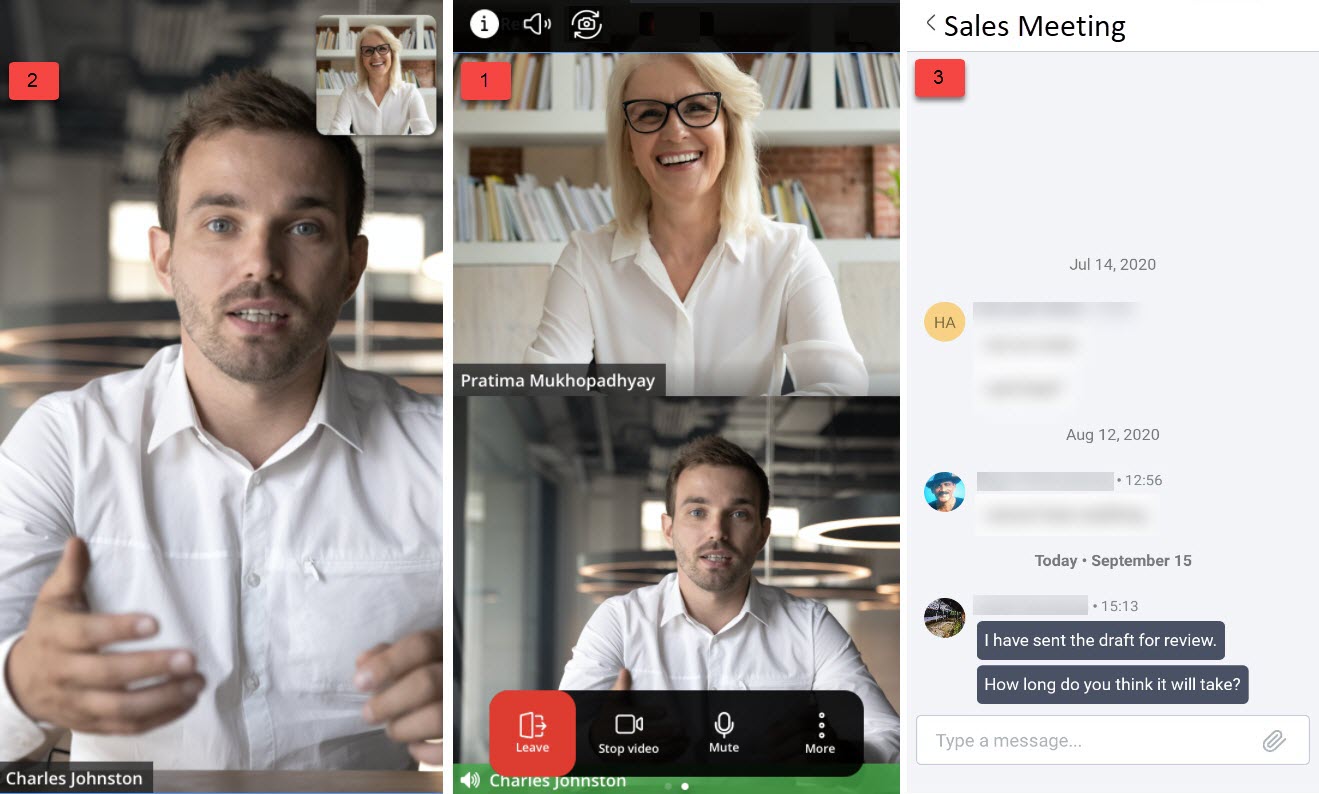
Durante una riunione in corso, è possibile passare da una vista schermata all'altra di queste tre.
- Vista Schermata principale
- Vista Parlante attivo
- Vista Schermata chat
Viene visualizzata solo una vista alla volta. Per impostazione predefinita, le riunioni si aprono nella vista Schermata principale. Dalla schermata principale, scorrere rapidamente verso destra per passare alla Parlante attivo o verso sinistra per passare alla vista Schermata chat.
Di seguito sono indicati i vari comandi visualizzati durante una riunione in corso. Toccare uno qualsiasi di questi comandi per accedervi:
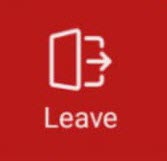 — Toccare questa icona per abbandonare una riunione in corso.
— Toccare questa icona per abbandonare una riunione in corso. — Toccare questa icona alternativamente per attivare o disattivare la fotocamera.
— Toccare questa icona alternativamente per attivare o disattivare la fotocamera. — Toccare questa icona alternativamente per attivare o disattivare l'audio del microfono.
— Toccare questa icona alternativamente per attivare o disattivare l'audio del microfono. — Toccare questa icona per aprire un pannello in cui è possibile accedere al menu Impostazioni.
— Toccare questa icona per aprire un pannello in cui è possibile accedere al menu Impostazioni. — Toccare questa icona alternativamente per a passare dalla fotocamera anteriore a quella posteriore del telefono.
— Toccare questa icona alternativamente per a passare dalla fotocamera anteriore a quella posteriore del telefono. — Toccare questa icona per selezionare l'opzione audio preferita per la riunione.
— Toccare questa icona per selezionare l'opzione audio preferita per la riunione. — Toccare questa icona per aprire un pannello in cui è possibile eseguire le seguenti azioni:
— Toccare questa icona per aprire un pannello in cui è possibile eseguire le seguenti azioni:- Visualizzare l'URL della riunione, il numero da comporre e l'ID riunione
- Toccare Condividi invito per inviare l’invito alla riunione ai propri contatti
- Toccare Numeri globali di chiamata per visualizzare l'elenco dei numeri che si possono utilizzare per partecipare alla riunione.
 — Questa etichetta verde in fondo a un riquadro utente o a una schermata mobile è l'indicatore del Parlante attivo. Evidenzia chi sta parlando durante una riunione.
— Questa etichetta verde in fondo a un riquadro utente o a una schermata mobile è l'indicatore del Parlante attivo. Evidenzia chi sta parlando durante una riunione.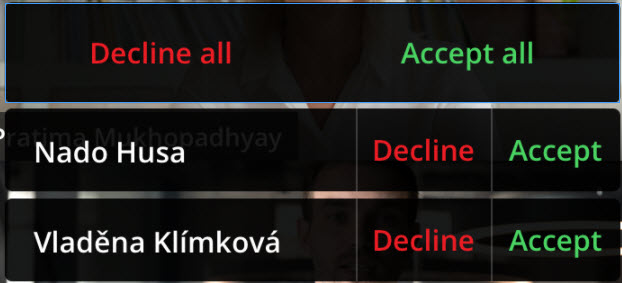 — Un utente registrato può usare le istruzioni durante una riunione in corso per accettare o rifiutare gli utenti ospiti nella Sala di attesa della riunione. Toccare Accetta tutti per consentire a tutti gli utenti di partecipare alla riunione. Toccare Rifiuta tutti per impedire a questi utenti di partecipare alla riunione. Per accettare o rifiutare utenti specifici, toccare Accetta o Rifiuta accanto al loro nome.
— Un utente registrato può usare le istruzioni durante una riunione in corso per accettare o rifiutare gli utenti ospiti nella Sala di attesa della riunione. Toccare Accetta tutti per consentire a tutti gli utenti di partecipare alla riunione. Toccare Rifiuta tutti per impedire a questi utenti di partecipare alla riunione. Per accettare o rifiutare utenti specifici, toccare Accetta o Rifiuta accanto al loro nome.
In aggiunta ai vari comandi menzionati in precedenza, sono disponibili comandi che vengono visualizzati quando si preme a lungo il Riquadro utente.
- Disattiva audio partecipante — Premere a lungo sul riquadro utente di un partecipante e, dal pannello che si apre, toccare Disattiva audio partecipante per disattivare l'audio di quel partecipante.
- Rimuovi partecipante — Premere a lungo sul riquadro utente di un partecipante e, dal pannello che si apre, toccare Rimuovi partecipante per rimuovere quel partecipante dalla riunione.
Note: Non è possibile disattivare l'audio o rimuovere un partecipante che si è unito alla riunione tramite PSTN.